
Как правило, выполнение студенческих проектов требует тотальным владением текстовым редактором. Притом студентам предстоит не просто грамотно описать ход исследования и полученные результаты, но и оформить материал должным образом. Одним из существенных параметров в этом деле выступает настройки ориентации страницы.
Основополагающий формат листа А4 в рамках проектной деятельности считается книжный или вертикальный. Но бывают ситуации, когда авторам приходится изменять ориентацию страницы, чтобы уместить на ней большой объем информации, необходимо повернуть лист, преобразовав его в альбомный вид. Но как же это сделать? Давайте разбираться.
Где искать настройки ориентации и размера страницы?
Для начала давайте разбираться, где же найти те самые настройки для правильного расположения листа А4 в Ворде или регулирования его параметров. В каждой версии текстового редактора интерфейс отличается, но в целом даже логически определить местоположение таких параметров можно.
В современной модификации Ворда общие параметры страницы находятся в разделе Макет. Здесь в левом углу располагаются основные аспекты по расположению страницы в целом, а также его размера.
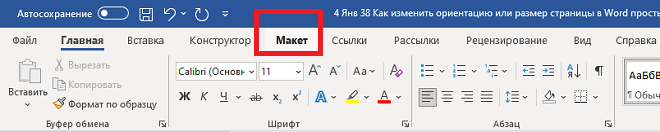
Пункт «Поля» поможет правильно настроить рамку страницы, то есть ту часть, которая остается нетронутой текстом, чистой. Как правило, в студенческих проектах эти настройки стандартные: левое – 3см, правое – 1см, верх и них – по 2 см.
Пункт «Ориентация – тот самый формат страницы: горизонтальный или вертикальный. Притом параметры таких форматов также можно регулировать.
Пункт «Размер» предполагает настройку размера листа. Чаще всего такая потребность возникает, если есть определенные требования к размеру странице при печати данных, распечатке. Например, брошюры, визитки, статьи могут иметь размер, менее А4.
Именно указанные параметры считаются основными при настройке страницы А4 в рамках проектной и иной деятельности.
Как изменить ориентацию. Страницы в Ворде?
Данная процедура при хорошем знании и владении Вордом реализуется легко! Для этого достаточно проделать небольшую комбинацию действий:
- Выделить страницу/страницы для смены ориентации (расположение листа);
- Зайти во вкладку Макет (в старой версии «параметры страницы»);
- Выбрать функцию «Ориентация» и выделить необходимый вариант расположения страницы.
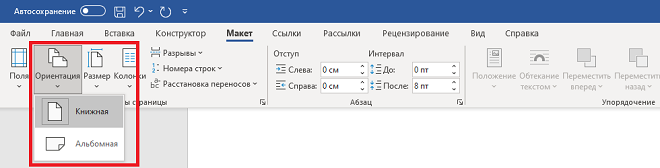
Книжный формат визуально сделает лист вертикальным, а альбомный – горизонтальным.
При необходимости после смены ориентации пользователь может перенастроить параметры страницы: поля, размер листа и пр. Для этого нужно перейти в соответствующие разделы и выбрать подходящий вариант или настроить соответствующие критерии вручную.

Возникли сложности?
Нужна помощь преподавателя?
Мы всегда рады Вам помочь!

Тонкости при смене ориентации и размера страницы в Word
Учтите, что корректировка ориентации страницы может быть как полной – ко всему документу, так и частичной. Выделите лист, который нужно видоизменить визуально в соответствующий формат и воспользуйтесь вышеописанной инструкцией.
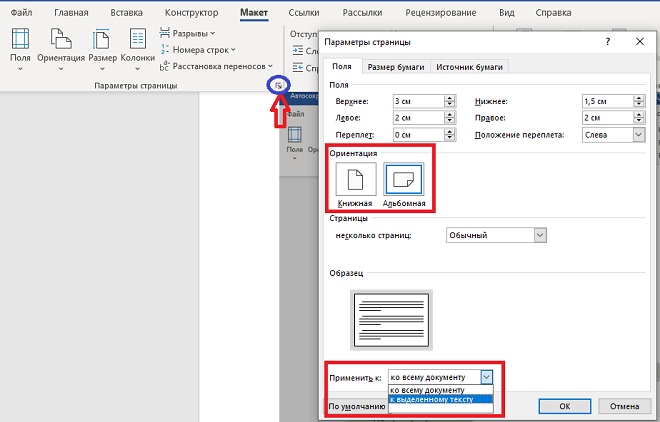
При корректировке размера страницы ориентируйтесь на действующие нормы и правила форматирования документа.
Надеемся, наша инструкция поможет вам правильно выбрать ориентацию страницы и настроить ее параметры согласно действующим нормам и правилам.
Трудности с учебой?
Требуется поддержка?
Помощь в написании студенческих и
аспирантских работ!







